随着电脑游戏尤其是单机游戏的广泛普及,游戏这个泛娱乐化的标签也开始进入了传统行业,无论是游戏贴吧论坛的崛起还是视频直播的火热,都表明了已经有越来越多的人加入了游戏玩家行列,而很多使用NVIDIA显卡的游戏玩家电脑里都安装了GFE驱动软件,不过你是否知道这款软件可不仅仅是提供驱动快速更新的功能,它甚至可以涵盖你对于游戏的绝大部分需求。
曾几何时,玩家获取显卡驱动更新的资讯都需要通过各大硬件媒体或是NVIDIA/AMD官网,而信息获取不及时也让玩家更新驱动版本在时间上非常滞后,往往显卡驱动已经推出了好几个更新版本,但很多玩家自己的电脑依然使用的是老版本驱动。不过现在通过GFE软件我们就不再需要自己去检查驱动更新了,GFE是NVIDIA开发的可实现截取并与好友分享视频、屏幕截图和直播,更新驱动程序并优化游戏设置的软件,GFE现已成为 GeForce® 显卡或笔记本电脑的必备搭档。
 (相关资料图)
(相关资料图)
华硕TUF-RTX3080-O12G-GAMING
进入购买
GFE的全称叫GeForce Experience,中文解释是体验、经验,GFE可以根据用户的实际配置情况,调整游戏的最优化设置,从而达到最佳的游戏体验或软件使用体验。GFE通常会随着完整的NVIDIA显卡驱动安装包安装。第一次进入时,GFE(GeForce Experience)会自动读取官方最新的驱动版本并下载更新。当玩家开启电脑后,GFE驱动软件会自动进行驱动检查,如果有更新版本的驱动将会直接提示玩家进行更新,甚至于新版本的驱动更新内容都会详细的列在下方,也就是说新版本驱动主要会让玩家哪些游戏的体验更好都可以清楚的从软件中看到。
GFE的主要拥有优化游戏设置、获取Game Ready驱动程序、抓取并分享游戏等三大功能。
优化游戏设置
在GFE软件主页中可以看到此前扫描的已经安装在电脑上的游戏,点击详情可以进入针对该游戏特殊定制的优化界面。
通过配置游戏的图形设置,GFE可以让游戏体验更加出色。NVIDIA 可以利用 NVIDIA 云数据中心的强大功能来测试数千种 PC 硬件配置,找到性能和图像质量的最佳平衡,并自动根据用户PC 的 GPU、CPU 和显示器配置来自动进行个性化图形优化。点击软件中的“优化”即可自动进行配置,同时针对笔记本电脑,GFE还可以分别在接通电源或者是使用电池时进行分别优化。如果对于自动优化感到不满意,也可以手动点击右侧的扳手按钮来手动配置优化选项。
获取Game Ready驱动程序
除了游戏优化以外,GFE的第二个功能则是更新驱动程序。经过开发者协作调优,并在数千种硬件配置中进行广泛测试,Game Ready 驱动程序能够实现可靠稳定、性能出众的游戏体验。可在 Game Ready 驱动程序中一键优化游戏设置,体验 NVIDIA 技术。
GFE的第三大功能,是抓取游戏截图、视频。
常用的截图功能,只能截取最大不超过屏幕分辨率的图片,但通过GFE的NVIDIA ANSEL功能,用户可以通过直接读取GPU中的计算信息,从而截取到最多10亿像素的超大图片。ANSEL有如下特点:
1.自由镜头
使用Ansel截图时,会将游戏暂停并启用自由镜头,用户可以调整场景并近乎毫无限制地截取高画质截图,直到得到完美图像。可以跳出游戏人称和第三人称镜头的束缚,从任意角度抓取屏幕截图,直到得到完美截图。
2.超高分辨率
确定位置并取好景后,只需在 Ansel界面上选择“High Resolution”(高分辨率)即可截取数亿像素级别的屏幕截图。这样的屏幕截图几乎没有锯齿,细节鲜明清晰,并且对屏幕截图任何部分的剪裁均达到高保真度。这些屏幕截图也可以缩小图片比例以降低分辨率,用作墙纸、海报或超高画质的桌面壁纸。
3.后处理滤镜
如果用户要在保存前调整屏幕截图的外观、风格和氛围,Ansel 提供了用于调整图像亮度、光晕效果、素描、色彩增强及特殊 FX 的选项。
4.360 截取
借助 Ansel,用户可以截图游戏中的360°全景画面
需要注意的是,并非所有游戏都支持Ansel截图,以《逆水寒》为例,通过在游戏中按Alt+F2来打开Ansel(若游戏不支持则不会出现Ansel窗口)。Ansel窗口中的游戏画面是可以自由调节视角的,而在左侧的功能菜单中可以调节滤镜,也可以套用默认风格。
关键词: GeForce


















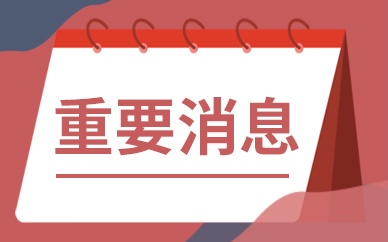







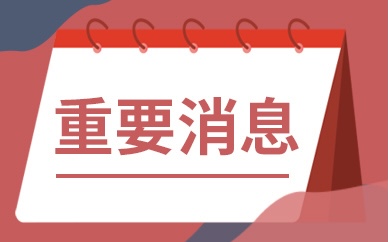




































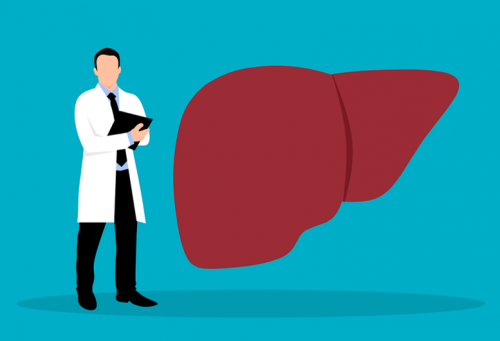


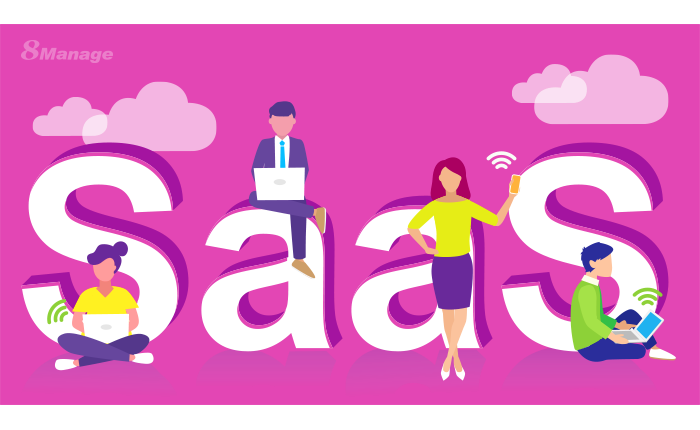


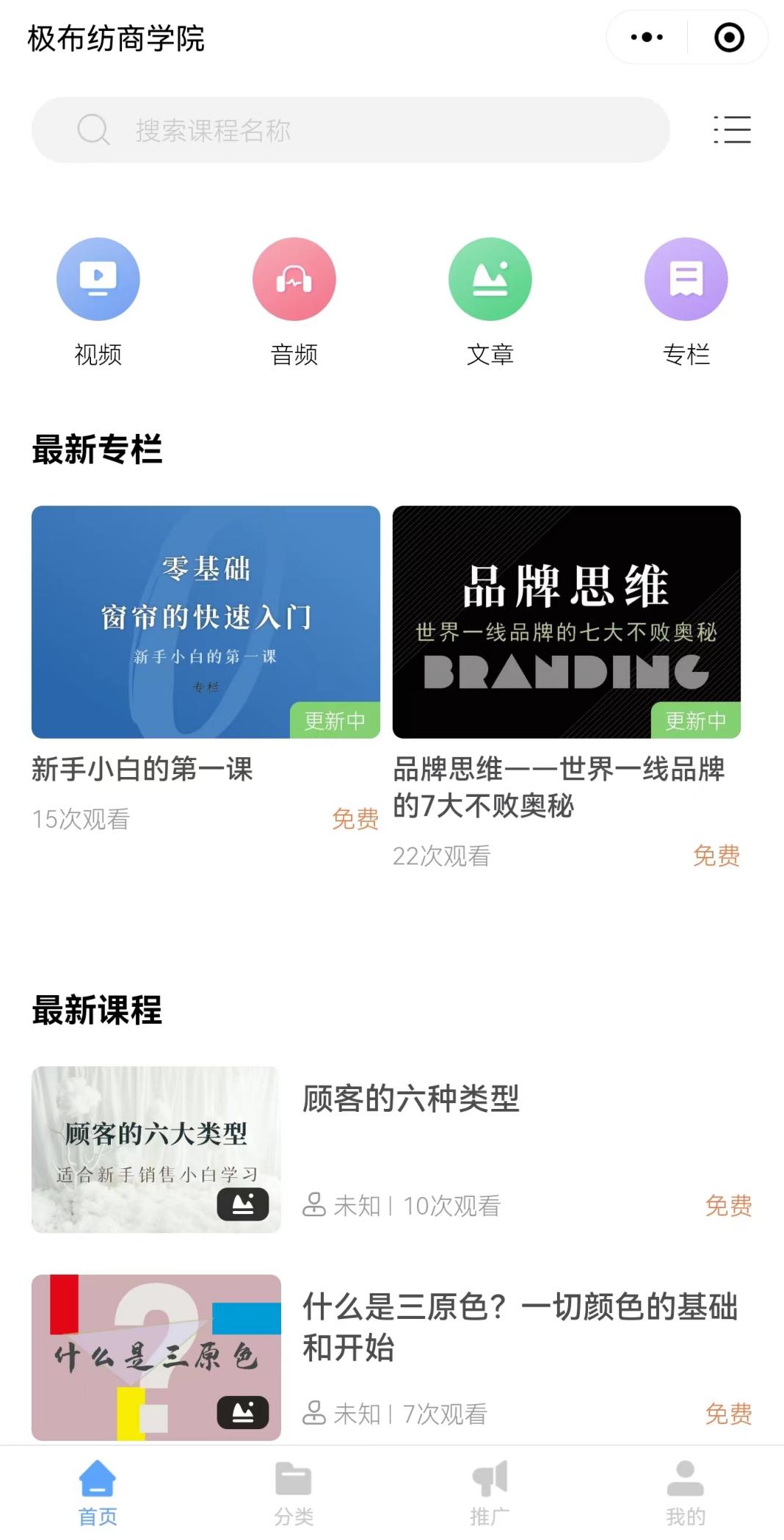















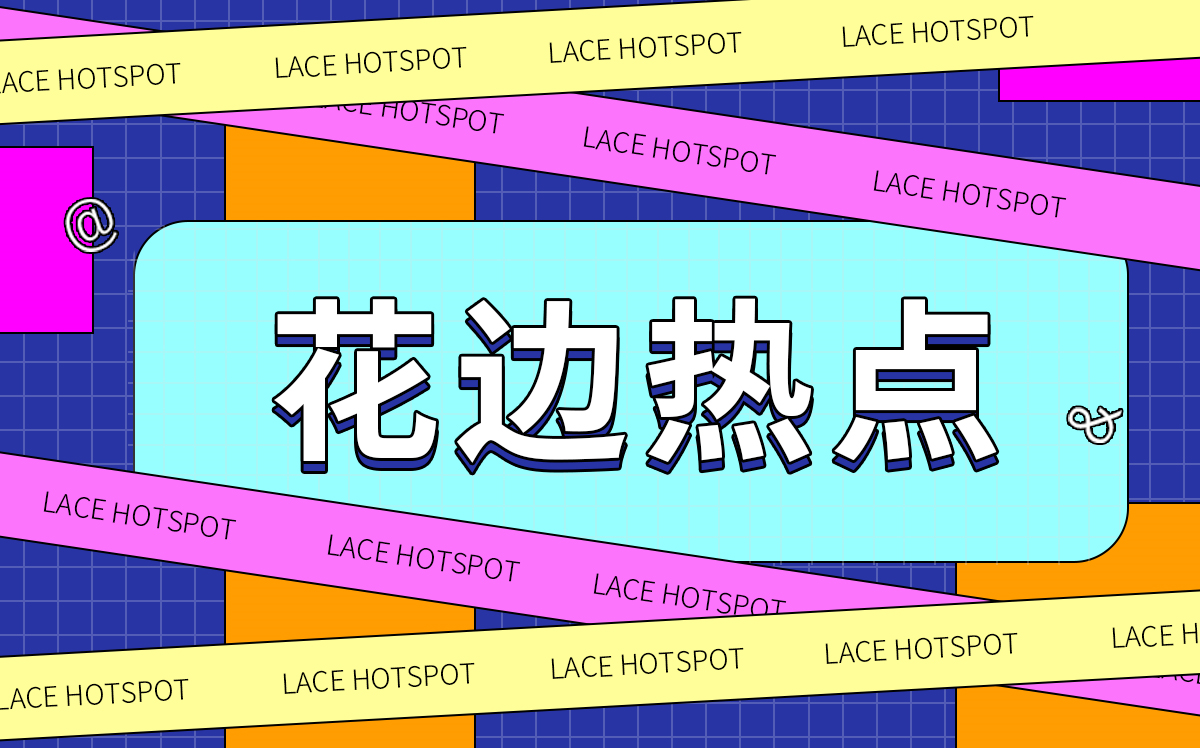



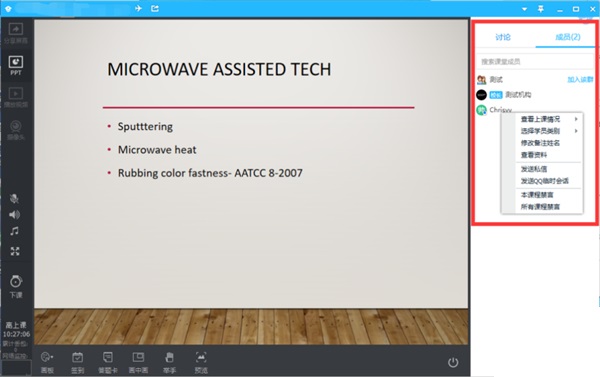

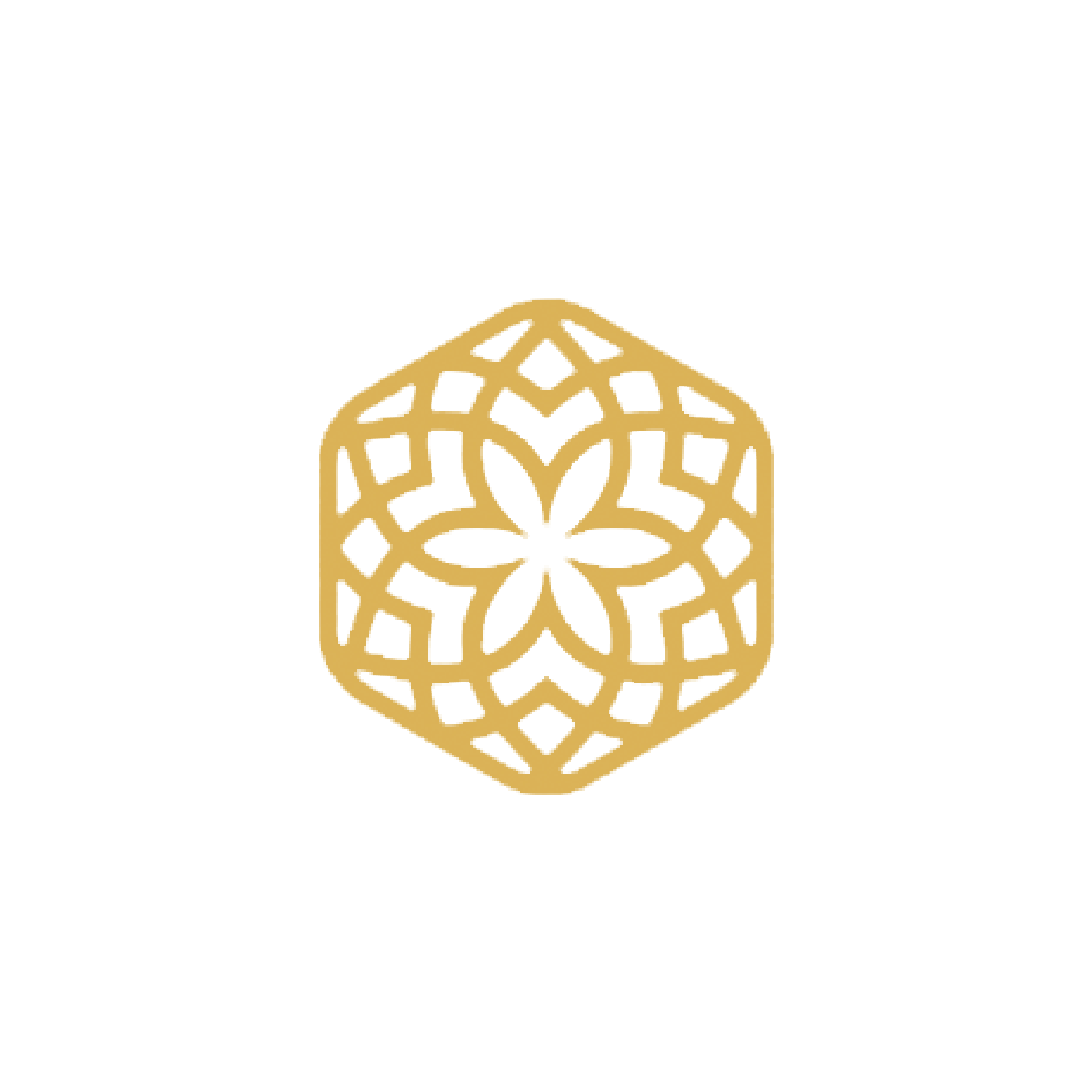




 营业执照公示信息
营业执照公示信息